È possibile stampare le note del relatore con o senza un'anteprima delle diapositive e quindi distribuirle al pubblico per vederle dopo la presentazione.
Stampare le pagine note con le anteprime delle diapositive
-
Fare clic su File > Stampa.
-
In Stampante, selezionare la stampante desiderata.
-
In Impostazioni fare clic sulla freccia GIÙ accanto a Diapositive a pagina intera, quindi selezionare Pagina note in Layout di stampa.
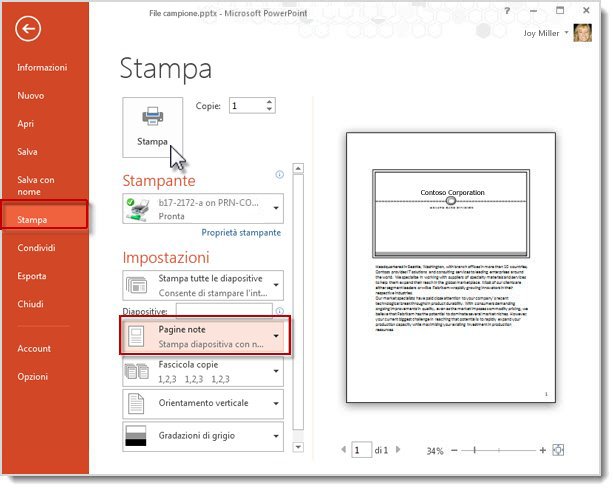
-
Fare clic su Stampa.
Nota: È consentita una sola diapositiva, con le relative note associate, per ogni pagina stampata.
Stampare le pagine note senza le anteprime delle diapositive
È necessario rimuovere manualmente le anteprime delle diapositive dalle pagine Note.
-
Selezionare Visualizza > Pagina note per aprire ciascuna diapositiva in visualizzazione Pagina note.
-
Eliminare l'anteprima della diapositiva da tutte le pagine note facendo clic su ogni pagina in sequenza, selezionando l'anteprima della diapositiva e premendo CANC sulla tastiera.
Questa azione non elimina le diapositive della presentazione, ma soltanto le anteprime delle diapositive dalle pagine note.
-
Scegliere File > Stampa.
-
In Stampante selezionare la stampante desiderata.
-
In Impostazioni fare clic sulla freccia GIÙ accanto a Diapositive a pagina intera, quindi selezionare Pagina note in Layout di stampa.
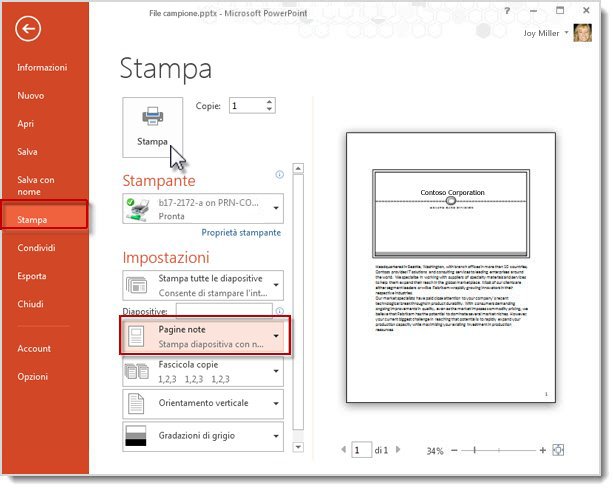
-
Fare clic su Stampa.
Nota: È consentita una sola diapositiva, con le relative note associate, per ogni pagina stampata.
Esportare le note del relatore per poterle stampare in Word
È possibile aprire una copia delle pagine note in Word per eseguire qualsiasi operazione desiderata in tale app, tra cui la stampa.
-
Con la presentazione aperta, selezionare File > Esporta.
-
Nel riquadro Esporta selezionare Crea stampati.
-
Nel riquadro Creare stampati in Word fare clic su Crea stampati.
Viene visualizzata la finestra di dialogo Invia a Microsoft Word.
-
Per esportare, selezionare una di queste opzioni per il layout di pagina nella finestra di dialogo Invia a Microsoft Word:
-
Note accanto alle diapositive
-
Note sotto le diapositive
-
-
Selezionare l'opzione Incolla nella parte inferiore della finestra di dialogo e quindi fare clic su OK.
Per altre informazioni sull'esportazione di presentazioni in Word, vedere Modificare e stampare stampati di PowerPoint in Word.










